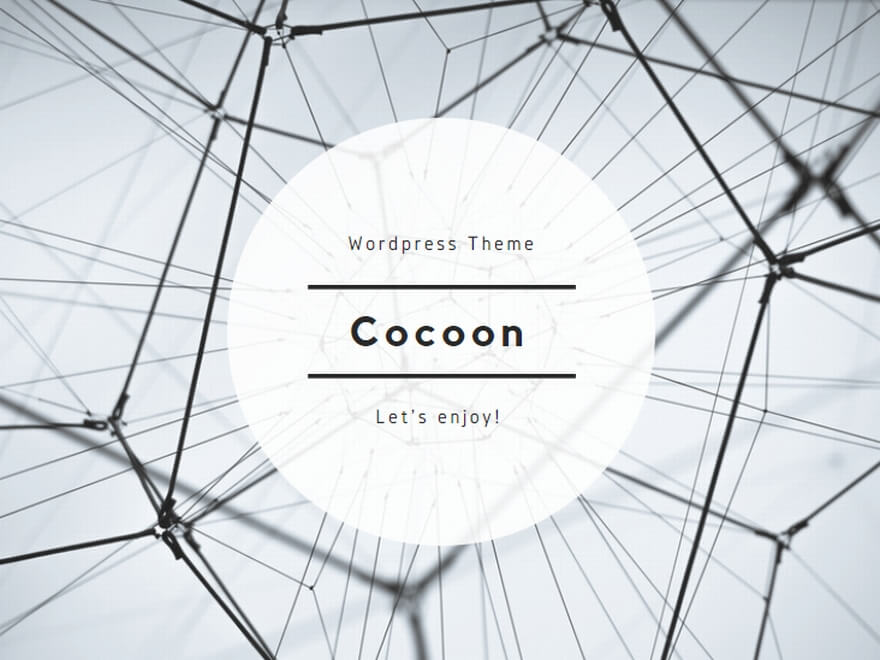料理マスターズブランドへようこそ
料理マスターズブランドをご利用開始していただくために必要な【出品者情報の登録】と【オンライン決済導入】の手順をご紹介していきたいと思います。
はじめに
情報の登録・編集をする際はPC推奨です。
出品者画面とは別のタブで確認用の画面(https://ryori-masters-association.or.jp/index.php)を開き登録した情報が実際どのように反映されているか確認しながらの作業をお勧めします。
準備ができたら登録をしていきましょう。
ご利用の流れ
おおまかな流れは以下の通りです。細かい設定もありますが、最低限必要な基本的なことだけに触れています。
1 ログイン
↓
2 出品者登録・プロフィール編集
↓
3 オンライン決済(Stripe)の接続
↓
4 商品の登録(必要に応じて配送料の設定)
↓
5 注文を受ける
↓
6 商品を発送する
↓
7 出品者ページで発送後の処理をする
このページでは1 ログインから3 オンライン決済(Stripe)の接続までをご説明します。
ログイン
まずはこちらのURLを押下し、料理マスターズよりご連絡させていただいたメールアドレスとパスワードで「管理画面」にログインしましょう。
https://ryori-masters-association.or.jp/vendor.php
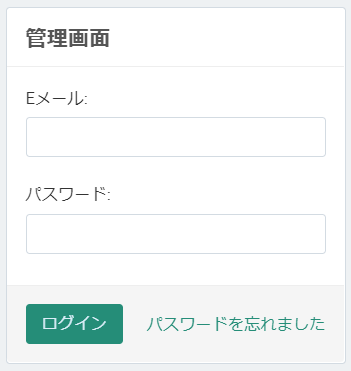
パスワードを忘れたときはこちらの手順でログインしてください。
出品者登録・プロフィール編集
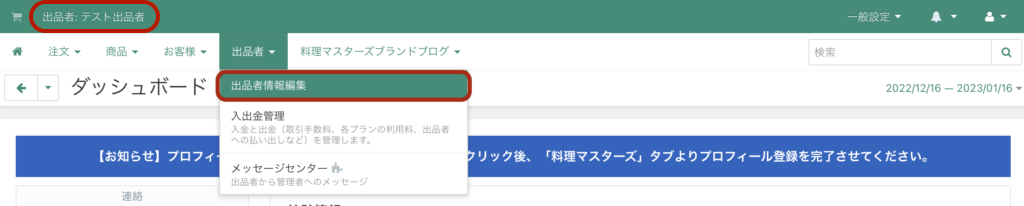
トップ画面上部タブの出品者▶︎出品者情報編集を押下しプロフィールの登録をしましょう。
左上の 出品者:テスト出品者(ご自身の氏名) を押下しても出品者情報の編集ができます。
一般(出品者情報の登録)
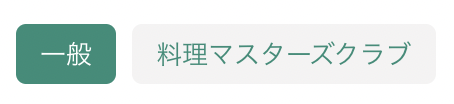
「一般」では主に出品者として下記の必要な情報を入力します。
・出品者名
・料理マスターズID(通常は料理マスターズで入力いたします。未入力の場合は料理マスターズにお問い合わせください。)
・Eメール
・Stripe Connect(オンライン決済の接続)
Stripe Connectについては外部サイトにて登録する必要があるので、後述の
オンライン決済(Stripe)の接続で詳しく触れていきたいと思います。
料理マスターズクラブ(プロフィールの登録)
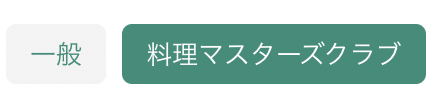
「料理マスターズクラブ」では、主にHPに実際に表示されるお店や生産者の情報を入力します。
HPに表示される情報ですので画質の荒さや文章の長さ、誤字脱字などに気をつけてください。
確認用の画面でどのように表示されるか確認しながら作業するのがおすすめです。
詳しい手順はこちら(PDF)を参照してください。
オンライン決済(Stripe)の接続
料理マスターズクラブでは、Stripe社の提供するサービスStripeと連携することでクレジットカード決済/銀行振込/コンビニ決済が出来るようになります。
出品者様がStripeに連携していない状態だと商品購入ページ上で注文ボタンが表示されずに、購入ができないため連携が必須です。
準備するもの
・会社または個人事業の情報
・銀行口座情報
・携帯電話(2段階認証に必要)
・お店や生産者様としてのWebサイト(Webサイトを持っていない場合は事前に料理マスターズブランド事務局までまでご相談ください)
連携方法
出品者情報編集の「一般」の最下部を見ます。
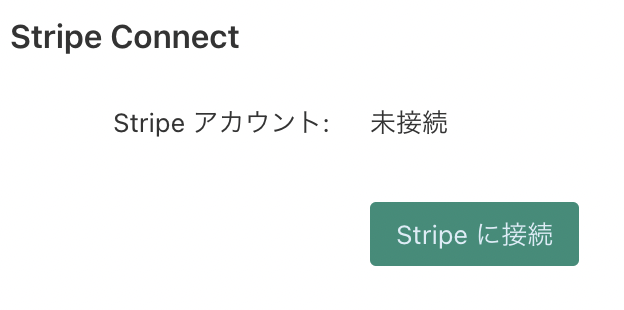
「Stripeに接続」を押下すると外部リンクが開きますのでStripeアカウントをお持ちで無い方はアカウントの新規作成をしましょう。既にアカウントをお持ちの方はこちらに進んでください。
アカウント新規作成方法
Stripe登録の流れはこちら
既にアカウントをお持ちの方は
おわりに
以上の設定が完了すると実際に商品の販売ができるようになります。
次は下記を参照して商品の登録をしていきましょう。